2004年09月15日
受注一覧の個別機能
受注一覧の画面には、「新規」ボタンから「弥生販売」ボタンまで、それぞれの機能があります。
(1)「新規」ボタン
電話やFAXなどからの注文を作ります。当然、お客様名や住所、商品などは手入力となります。
(2)「複写」ボタン
既にある受注を使って新しい注文を作ります。電話やFAXなどのリピータのお客様の注文を受けたとき、すでにあるそのお客様の以前の受注を使って複写します。お客様名や住所などを再入力する手間が省けます。
(3)「削除」ボタン
受注を削除します。いったん削除した受注は復活しませんので注意してください。
(4)「CSV出力」ボタン
受注の明細をCSV形式のファイルとして書き出します。受注行をクリックして「CSV出力」ボタンをクリックすると、選択されている行が出力されます。複数の受注を対象にするには、シフトキーを押しながらクリックします。
(5)「印刷」ボタン
受注書、受注一覧、納品・請求・受領書(専用1)、納品書(専用2)の4タイプの帳票が印刷できます。納品・請求・受領書(専用1)と納品書(専用2)については、株式会社パロスの提供する専用用紙への印刷が対象となります。
(6)「配送伝票」ボタン
受注の明細画面で、配送会社と配送伝票の種類を選択をしておくことで、その配送株式会社専用伝票への印刷をおこないます。
クロネコの「B-2」と佐川の「e飛伝」、日通のペリカン送り状発行システムについては、別に章を設けましたので、そちらを参照ください。
(7)「メール送信」ボタン
受注一覧の画面からもお客さまへメールを送信できます。メール一覧画面にある「返信」ボタンでもメールの送信ができますが、この受注一覧にある「メール送信」の機能は、複数のお客様への一斉送信ができるようになっています。
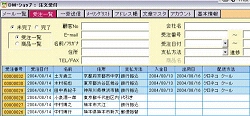
投稿者 carry_777 : 2004年09月15日 10:27